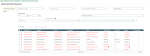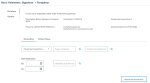Évolution des fichiers
Une fois que votre stratégie de contrôle antifraude est appliquée aux fichiers bancaires, vous pouvez suivre leur évolution.
Visualisation
C'est dans le menu Parapheur qu'apparaissent les fichiers bancaires traités par les workflows du service Antifraude. Pour y accéder, sélectionnez l’entrée de menu Gestion des fichiers bancaires.
La zone de recherche au-dessus de la grille vous permet de retrouver facilement une transaction.
Dès que vous saisissez un critère, la grille vous présente dynamiquement les résultats.
Le bouton Recherche transaction ouvre une recherche avancée qui vous permet de retrouver le fichier à partir de caractéristique de transaction.
Dans la grille, chaque ligne correspond à un fichier en cours de traitement dans le module Paiements.
La colonne Statut vous indique la phase du processus dans laquelle se trouve chaque fichier.
Vous pouvez accéder au détail des transactions du fichier en cliquant sur l'icône de visualisation (icône œil) de la colonne Id. Si c'est l'icône de modification (icône crayon) qui apparaît dans cette colonne, vous pouvez non seulement visualiser, mais aussi modifier le fichier.
Résultats Antifraude
La grande majorité des fichiers ne contient pas d'anomalie.
Dans la grille du Parapheur, une ligne de fichier au statut Antifraude terminé avec succès apparaissant en noir vous indique que la phase de contrôle antifraude s'est terminée sans erreur technique, ni anomalie détectée pour ce fichier. La mention Non est affichée dans la colonne Anomalie.
Dans la grille du Parapheur, lorsque des anomalies ont été détectées, la ligne du fichier qui les contient apparaît en rouge. La mention Oui est affichée dans la colonne Anomalie.
Vous pouvez agir sur un fichier en erreur :
-
Cliquez sur l'icône de modification en début de ligne. Vous accédez ainsi aux détails du fichier. Les transactions apparaissent dans la grille avec les données modifiables.
-
Pour corriger les données, sélectionnez les transactions à modifier et cliquez sur l'entrée Modifier les données dans le menu déroulant du bouton Actions. Les données d’origine s’affichent.
-
Procédez à vos corrections et cliquez sur Modifier pour les enregistrer.
Après votre intervention, la liste des transactions fait apparaître les données modifiées.
En cas de besoin, vous avez la possibilité de revenir aux données d’origine telles qu’elles étaient dans le fichier initial, en sélectionnant les transactions et l'entrée Revenir aux données d’origine dans le menu déroulant du bouton Actions.
Info
Vous pouvez générer des fichiers PDF et Excel à partir d'une transaction ou d'un fichier. Pour cela, sélectionnez l'une ou l'autre dans la grille, ouvrez le menu déroulant Actions et choisissez Éditer le fichier initial (PDF) ou Générer un document Excel.